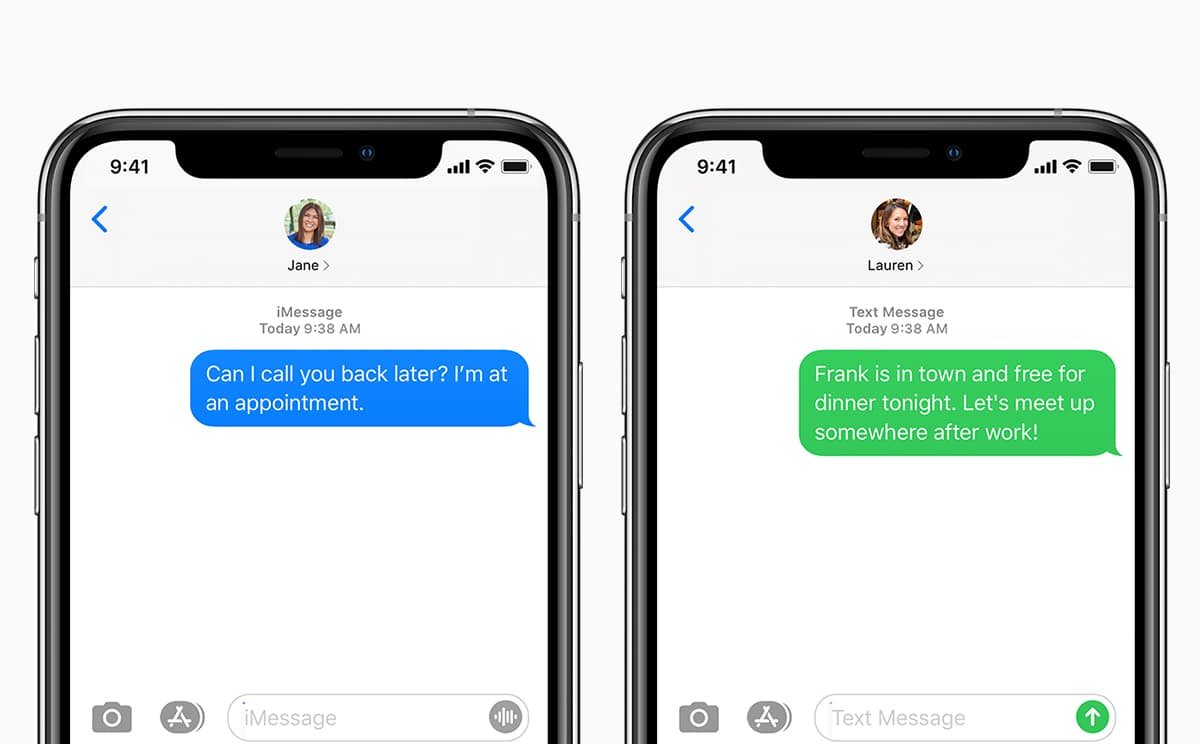น่าเสียดายที่ข้อมูลบางส่วนใน iPhone ของคุณสูญหายเป็นเรื่องง่ายมาก และบางทีข้อมูลประเภทที่พบบ่อยที่สุดที่ผู้คนสูญเสียบนอุปกรณ์ของพวกเขาก็คือข้อความตัวอักษร แม้ว่าคุณจะสามารถลบข้อความสำคัญบางข้อความบนอุปกรณ์ของคุณโดยไม่ตั้งใจ แต่บางครั้งข้อความตัวอักษรก็สามารถหายไปจาก iPhone ได้ คุณไม่ได้ทำอะไรเลย คุณเพียงแค่พยายามเข้าถึงข้อความบน iPhone ของคุณและข้อความเหล่านั้นก็หายไป
หากนี่คือสิ่งที่เกิดขึ้นกับคุณ คุณควรรู้ว่าคุณไม่ได้อยู่คนเดียว นี่เป็นปัญหาทั่วไปโดยเฉพาะที่อาจเกิดจากปัญหาหลายประการบนอุปกรณ์ ในบทความนี้ เราจะอธิบายว่าทำไมข้อความของคุณจึงหายไปบน iPhone และขั้นตอนที่คุณสามารถทำได้เพื่อแก้ไขปัญหาทันที
ส่วนที่ 1 เหตุใดข้อความจึงหายไปจาก iPhone
สิ่งสำคัญคือต้องทราบว่ามีสาเหตุหลายประการที่ทำให้ข้อความบน iPhone ของคุณหายไป ต่อไปนี้เป็นเพียงบางส่วนที่พบบ่อย:
iPhone ของคุณอาจลบข้อความโดยอัตโนมัติ
คนส่วนใหญ่ไม่รู้ แต่ iPhone ของคุณมีคุณสมบัติที่ออกแบบมาเพื่อลดความยุ่งเหยิงในกล่องจดหมายของคุณ ด้วยคุณสมบัตินี้ คุณสามารถระบุระยะเวลาที่ iPhone ของคุณจะเก็บข้อความก่อนที่จะลบ ดังนั้น หากคุณตั้งค่า iPhone ให้ลบข้อความหลังจากผ่านไป 30 วัน ข้อความทั้งหมดที่เก่ากว่า 30 วันจะหายไปจากอุปกรณ์
ปัญหากับเซิร์ฟเวอร์ iCloud
ข้อความใด ๆ ที่คุณซิงค์กับ iCloud จะหายไปหากมีปัญหากับเซิร์ฟเวอร์ iCloud คุณสามารถไปที่หน้าสถานะบริการของ Apple เพื่อตรวจสอบว่าเซิร์ฟเวอร์ iCloud มีปัญหาหรือไม่
การอัปเดต iOS ล้มเหลว
ปัญหามากมายอาจเกิดขึ้นเมื่อการอัปเดต iOS ล้มเหลวและบางคนรายงานว่าข้อความสูญหาย กรณีเดียวกันนี้จะเกิดขึ้นหากคุณพยายามกู้คืนข้อมูลสำรองด้วยข้อความ แต่ล้มเหลว
กู้คืน iPhone จากข้อมูลสำรองที่ไม่ถูกต้อง
บางครั้งคุณอาจต้องกู้คืน iPhone จากข้อมูลสำรอง iTunes หรือ iCloud การทำเช่นนี้จะแทนที่ข้อมูลที่มีอยู่ทั้งหมดบนอุปกรณ์ของคุณรวมถึงข้อความด้วย ดังนั้น หากคุณกู้คืนอุปกรณ์จากข้อมูลสำรอง iTunes หรือ iCloud ที่ไม่ถูกต้อง คุณอาจสูญเสียข้อความปัจจุบันทั้งหมดบนอุปกรณ์ วิธีที่ง่ายที่สุดในการหลีกเลี่ยงปัญหานี้คือการเลือกข้อมูลสำรองอย่างระมัดระวังเมื่อทำการกู้คืน
การลบโดยไม่ตั้งใจ
นี่เป็นอีกสาเหตุที่พบบ่อยมากว่าทำไมคุณถึงสูญเสียข้อความบางส่วนในอุปกรณ์ของคุณ แม้ว่าคุณจะจำไม่ได้ว่าลบข้อความไปแล้ว ก็เป็นไปได้ว่าบุคคลอื่นเช่นบุตรหลานของคุณอาจลบข้อความโดยที่คุณไม่รู้
ด้วยเหตุนี้ ต่อไปนี้คือวิธีแก้ไขปัญหาบางส่วน:
ส่วนที่ 2 ปิดใช้งานการลบข้อความอัตโนมัติ
หากคุณสงสัยว่าข้อความของคุณอาจถูกลบโดยอัตโนมัติเนื่องจากคุณสมบัติการลบอัตโนมัติที่เรากล่าวถึงข้างต้น ให้ทำตามขั้นตอนง่าย ๆ เหล่านี้เพื่อตรวจสอบว่าได้เปิดใช้งานหรือไม่:
- เปิดการตั้งค่าบน iPhone ของคุณแล้วแตะที่ “ข้อความ”
- แตะที่ “เก็บข้อความ” และเลือก “ตลอดไป” แทนที่จะเลือกระยะเวลาอื่นๆ ที่เลือก
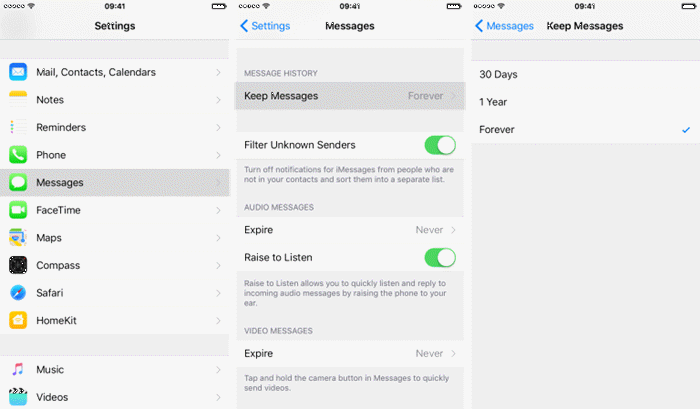
ส่วนที่ 3 ปิดข้อความแล้วเปิดใหม่อีกครั้ง
การปิดข้อความแล้วเปิดใหม่อีกครั้งในการตั้งค่าเป็นหนึ่งในวิธีที่ดีที่สุดในการแก้ไขปัญหานี้ ใช้งานได้โดยเฉพาะเมื่อปัญหาเกิดจากปัญหาซอฟต์แวร์ ทำตามขั้นตอนง่าย ๆ เหล่านี้เพื่อทำ:
- เปิดการตั้งค่าแล้วแตะที่ “ข้อความ”
- ปิด “iMessage” และ “ข้อความ MMS”
- รอสักครู่แล้วเปิดใหม่อีกครั้ง

ส่วนที่ 4 อัปเดต iOS เป็นเวอร์ชันล่าสุด
เมื่อ iPhone ของคุณใช้ iOS เวอร์ชันเก่า คุณอาจประสบปัญหาต่างๆ รวมถึงข้อความ/iMessage ที่หายไป เนื่องจากการอัปเดต iOS สามารถช่วยกำจัดข้อบกพร่องของซอฟต์แวร์บางอย่างที่อาจทำให้เกิดปัญหาเช่นนี้ได้ ดังนั้นทำตามขั้นตอนง่าย ๆ เหล่านี้เพื่อให้แน่ใจว่า iPhone ของคุณใช้งาน iOS เวอร์ชันล่าสุด:
- ไปที่การตั้งค่าบน iPhone ของคุณแล้วแตะ “ทั่วไป”
- แตะที่ “การอัปเดตซอฟต์แวร์” และรอในขณะที่อุปกรณ์ค้นหาการอัปเดตที่มีอยู่
- หากมีการอัปเดต ให้แตะ “ดาวน์โหลดและติดตั้ง” แล้วทำตามคำแนะนำบนอุปกรณ์เพื่อติดตั้งการอัปเดต
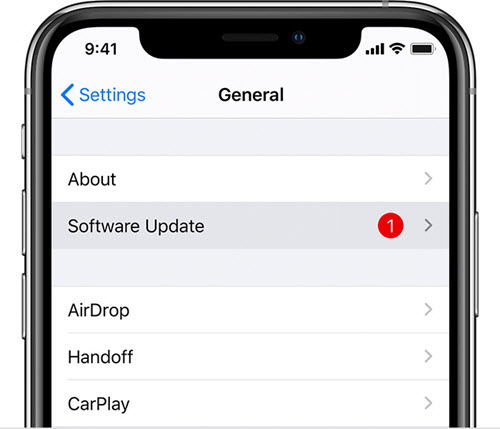
ส่วนที่ 5 วิธีที่ดีที่สุดในการกู้คืนข้อความที่หายไปบน iPhone
วิธีแก้ปัญหาทั้งหมดข้างต้นสามารถช่วยให้คุณป้องกันไม่ให้ข้อความของคุณหายไปอีก อย่างไรก็ตาม วิธีแก้ปัญหาเหล่านี้ไม่น่าจะช่วยให้คุณได้รับข้อความที่หายไปกลับคืนมา หากมีข้อความสำคัญที่คุณไม่สามารถสูญเสียไปได้และคุณต้องการเรียกคืน ทางออกที่ดีที่สุดสำหรับคุณคือเครื่องมือการกู้คืนข้อมูล หนึ่งในเครื่องมือการกู้คืนข้อมูล iOS ที่ดีที่สุดที่คุณสามารถใช้ได้คือ การกู้คืนข้อมูล MobePas iPhone และต่อไปนี้เป็นคุณสมบัติที่สำคัญที่สุดบางประการ:
- สามารถใช้กู้คืนข้อมูลได้มากถึง 12 ประเภท รวมถึงข้อความ รูปภาพ รายชื่อติดต่อ บันทึกย่อ WhatsApp Viber และอีกมากมาย
- มันจะกู้คืนข้อมูลโดยตรงจาก iPhone หรือ iPad หรือดึงไฟล์ที่ถูกลบจากข้อมูลสำรอง iTunes หรือ iCloud
- สามารถกู้คืนข้อมูลได้ไม่ว่าข้อมูลจะสูญหายไปอย่างไรตั้งแต่แรก เช่น การอัปเกรด iOS การลบโดยไม่ตั้งใจ การเจลเบรก ซอฟต์แวร์ขัดข้อง หรือปัญหาฮาร์ดแวร์
- รองรับอุปกรณ์ iOS ทั้งหมดและ iOS เวอร์ชันทั้งหมด รวมถึง iPhone 13 mini ล่าสุด, iPhone 13, iPhone 13 Pro (สูงสุด) และ iOS 15
ในการกู้คืนข้อความที่หายไปบน iPhone โดยไม่ต้องสำรองข้อมูล ให้ทำตามขั้นตอนง่าย ๆ เหล่านี้:
ขั้นตอนที่ 1 : ดาวน์โหลดและติดตั้ง MobePas iPhone Data Recovery บนคอมพิวเตอร์ของคุณ จากนั้นเปิดโปรแกรมและเลือก “กู้คืนจากอุปกรณ์ iOS” ในหน้าต่างหลัก

ขั้นตอนที่ 2 : เชื่อมต่อ iPhone ของคุณเข้ากับคอมพิวเตอร์โดยใช้สาย USB และรอให้โปรแกรมตรวจจับอุปกรณ์

ขั้นตอนที่ 3 : เมื่ออุปกรณ์ของคุณเชื่อมต่อแล้ว คุณจะเห็นข้อมูลประเภทต่างๆ ทั้งหมดที่คุณสามารถกู้คืนได้โดยใช้โปรแกรมนี้ เลือก “ข้อความ” เป็นประเภทข้อมูลที่คุณต้องการกู้คืน แล้วคลิก “สแกน”

ขั้นตอนที่ 4 : โปรแกรมจะสแกนอุปกรณ์เพื่อหาข้อความที่หายไป/หายไป การสแกนอาจใช้เวลาสักครู่ขึ้นอยู่กับปริมาณข้อมูลบนอุปกรณ์
ขั้นตอนที่ 5 : เมื่อการสแกนเสร็จสิ้น คุณจะเห็นข้อความบนอุปกรณ์แสดงอยู่ในหน้าต่างถัดไป เลือกข้อความที่คุณต้องการกู้คืน จากนั้นคลิก “กู้คืน” เพื่อดึงกลับ

ส่วนหนึ่ง 6. วิธีหลีกเลี่ยงการสูญเสียข้อความบน iPhone
แม้ว่าคุณจะสามารถสำรองข้อมูลข้อความของคุณบน iTunes หรือ iCloud ได้ ตามที่เราได้เห็นไปแล้ว แต่นี่อาจไม่ใช่ตัวเลือกที่ดีที่สุดเนื่องจากคุณอาจสูญเสียข้อความที่มีอยู่เมื่อคุณกู้คืนข้อมูลสำรอง หากคุณต้องการหลีกเลี่ยงเหตุการณ์เช่นนี้ ทางออกที่ดีที่สุดคือการสำรองข้อมูล iPhone ของคุณโดยใช้เครื่องมือสำรองข้อมูล iOS ของบริษัทอื่น
MobePas Mobile Transfer มอบวิธีที่ยอดเยี่ยมในการสำรองข้อมูล iPhone/iPad โดยไม่มีข้อจำกัดใดๆ รองรับการสำรองไฟล์มากกว่า 20 ไฟล์ รวมถึงรูปภาพ วิดีโอ เพลง รายชื่อติดต่อ ข้อความ WhatsApp และอีกมากมาย เครื่องมือนี้แตกต่างจาก iTunes ตรงที่ให้คุณเลือกไฟล์ที่ต้องการสำรองข้อมูลได้ และไม่มีความเสี่ยงที่ข้อมูลจะสูญหายเพื่อกู้คืนข้อมูลสำรองไปยังอุปกรณ์ของคุณ